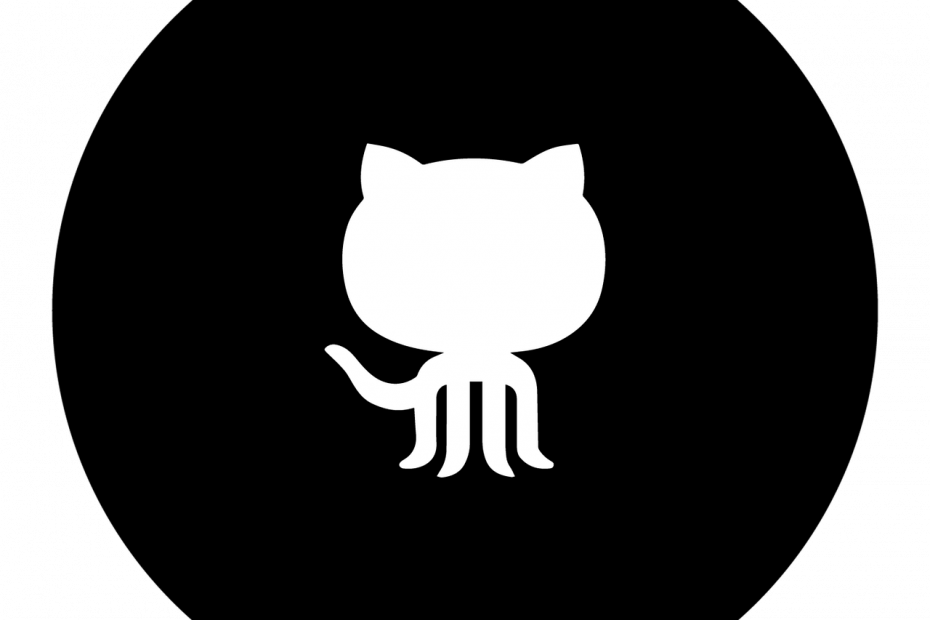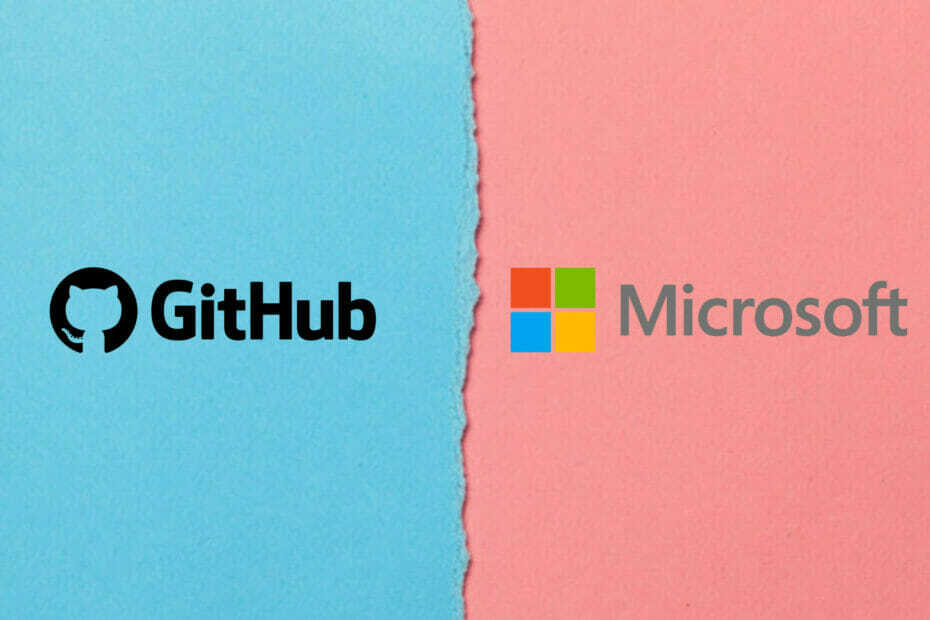Проверете за повреден кеш на приложението или грешка в инсталацията
- GitHub Desktop е лесно за използване приложение, което позволява на потребителите да имат достъп до платформата от своя компютър, но за някои потребители то не се отваря.
- Проблемът възниква поради повреден кеш на приложението, липсващи разрешения или проблеми с инсталацията.
- За да поправите нещата, деактивирайте всяка антивирусна програма, работеща на компютъра, изчистете кеша на приложението или изтеглете GitHub Desktop Beta, наред с други решения.

хИНСТАЛИРАЙТЕ КАТО КЛИКНЕТЕ ВЪРХУ ИЗТЕГЛЯНЕ НА ФАЙЛА
- Изтеглете Fortect и го инсталирайте на вашия компютър.
- Стартирайте процеса на сканиране на инструмента за да търсите повредени файлове, които са източникът на вашия проблем.
- Щракнете с десния бутон върху Старт на ремонта така че инструментът да може да стартира алгоритъма за фиксиране.
- Fortect е изтеглен от 0 читатели този месец.
GitHub е популярна платформа сред уеб разработчиците. Това им позволява да хост файлове, и съхраняват и управляват кода си безпроблемно, като същевременно получават помощ от други в платформата. Но за мнозина GitHub Desktop не се отваря.
Проблемът е изправен пред потребителите от дълго време, като доклади от 2018 г. са налични в мрежата. Така че не винаги е виновна програмата, но може също така да е проблем в края на потребителя. Нека разберем всичко!
Защо GitHub Desktop не се отваря?
Ето няколко причини работният плот на GitHub да не се отваря в Windows 11 и други итерации на операционната система:
- Грешка в инсталираната версия: Често това е грешка в инсталираната версия на приложението и актуализирането на GitHub Desktop трябва да накара нещата да работят.
- Проблеми с инсталирането на приложението: Няколко потребители откриха, че първоначалната инсталация на GitHub не е преминала правилно и простото преинсталиране свърши работа.
- Проблеми със съвместимостта: Когато GitHub не се стартира, може да е виновна съвместимостта и стартирането на приложението в среда, предназначена за предишна итерация, трябва да помогне.
- Повреден кеш на приложението: Често срещана причина приложенията няма да се отварят в Windows има проблеми с кеша на приложението, особено с повреденото му състояние. И тази част е трудна за разгадаване.
Какво мога да направя, ако GitHub Desktop не се отваря?
Преди да преминем към малко сложните решения, ето няколко бързи, които да опитате:
- Рестартирайте компютъра и проверете дали GitHub Desktop все още не се отваря.
- Деактивирайте всяка антивирусна програма на трети страни на компютъра. Ако това работи, препоръчваме ви деинсталирайте софтуера и превключете на a по-надеждна и сигурна антивирусна програма.
- Уверете се, че използвате най-новата версия на Windows. Ако има налични актуализации, инсталирайте ги.
Ако нито едно не работи, преминете към следващите корекции.
1. Отворете GitHub Desktop от терминал
- Натиснете Windows + С да отвориш Търсене, Тип Терминал на Windows в текстовото поле и щракнете върху съответния резултат от търсенето.
- Въведете следната команда и натиснете Въведете за стартиране Настолен компютър GitHub:
github
Когато конвенционалният метод не работи и GitHub Desktop не се стартира, можете да отворите GitHub Desktop от терминала в рамките на секунди. Не забравяйте, че това е само заобиколно решение, а не действително решение.
2. Актуализирайте GitHub Desktop
Ако можете да отворите приложението само веднъж след рестартиране на компютъра, не забравяйте да опитате това решение, преди да го прекратите.
- Стартирайте приложението, щракнете върху Помогне меню и след това изберете Относно GitHub Desktop.

- Кликнете върху Провери за актуализации, и изчакайте Настолен компютър GitHub за да изтеглите най-новата версия, ако има такава.

Няколко потребители успяха да стартират нещата, когато GitHub Desktop не се отваряше, като просто актуализираха приложението.
3. Променете параметрите за стартиране
- Щракнете с десния бутон върху стартовия панел на приложения и изберете Имоти.
- Навигирайте до Съвместимост раздел, отметнете Стартирайте това приложение в режим на съвместимост за отметка и изберете предишна итерация на Windows от падащото меню.

- Сега проверете Стартирайте тази програма като администратори щракнете Добре за да запазите промените.

Експертен съвет:
СПОНСОРИРАНА
Някои проблеми с компютъра са трудни за справяне, особено когато става въпрос за липсващи или повредени системни файлове и хранилища на вашия Windows.
Не забравяйте да използвате специален инструмент, като напр Фортект, който ще сканира и замени повредените ви файлове с техните нови версии от своето хранилище.
Ако проблемът е в липсващи разрешения или съвместимост, можете да коригирате нещата, като промените параметрите за стартиране за нула време.
4. Изчистете кеша на приложението
- Рестартирайте компютъра.
- Натиснете Windows + д да отвориш File Explorer, поставете следния път в адресната лента и натиснете Въведете:
%LocalAppData%\GitHubDesktop
- Сега, натиснете Ctrl + А за да изберете всички файлове и натиснете Изтрий за да ги премахнете.

- След като приключите, рестартирайте Настолен компютър GitHub.
Често срещано решение, препоръчвано на всички специализирани форуми, когато GitHub Desktop не се отваря, е да изтриете кеша на приложението. Това ще изчисти всички несъответствия или повредени файлове, които задействат проблема.
5. Премахване на конфликтни приложения
- Натиснете Windows + аз да отвориш Настройки, изберете Приложения от навигационния панел и щракнете върху Инсталирани приложения.

- Щракнете върху многоточие до приложението, което смятате, че причинява грешката, и след това изберете Деинсталиране.

- Щракнете отново Деинсталиране в подканата за потвърждение.
Често приложение на трета страна е в конфликт с GitHub Desktop и му пречи да се стартира. Бързо решение тук е да премахнете тази програма. Често препоръчваме използването на a специален инструмент за деинсталиране за да се отървете от всички останали файлове и записи в системния регистър, създадени от програмата.
6. Преинсталирайте GitHub Desktop
- Натиснете Windows + Р да отвориш Бягай, Тип appwiz.cpl в текстовото поле и натиснете Въведете.

- Изберете Настолен компютър GitHub от списъка с програми и щракнете Деинсталиране.

- Следвайте инструкциите на екрана, за да завършите процеса.
- Сега навигирайте по следния път и изчистете файловете тук:
%LocalAppData%\GitHubDesktop - След като приключите, рестартирайте компютъра.
- След това се насочете към официален сайт и изтеглете най-новата версия на Настолен компютър GitHub.

- Стартирайте настройката и завършете инсталацията.
Когато другите решения не работят и GitHub Desktop все още не се отваря, преинсталирането на софтуера често е най-добрият начин. Това ще премахне всички проблеми с инсталацията и ще ви осигури ново копие на всички критични файлове.
7. Опитайте бета версията на GitHub
Последното решение е да използвате Бета версия на GitHub Desktop. Тази компилация получава функции и актуализации преди обикновената и макар и леко нестабилна, трябва да получи така необходимата корекция на грешки по-рано.
Така, изтеглете GitHub Desktop Betaи инсталирайте софтуера. Но препоръчваме да не се придържате към нея дълго и да се върнете обратно към обикновената версия веднага щом нещата бъдат коригирани.
Това е всичко! GitHub Desktop вече трябва да се отваря на вашия компютър и да работи безпроблемно. Преди да тръгнете, проверете бързо някои съвети и трикове за ускоряване на Windows.
За всякакви въпроси или за да споделите какво работи за вас, пуснете коментар по-долу.
Все още имате проблеми?
СПОНСОРИРАНА
Ако горните предложения не са разрешили проблема ви, компютърът ви може да има по-сериозни проблеми с Windows. Предлагаме да изберете решение "всичко в едно" като Фортект за ефективно отстраняване на проблемите. След инсталирането просто щракнете върху Преглед и коригиране и след това натиснете Старт на ремонта.